MFC-5890CN
Vanliga frågor & felsökning |
Glättat papper matas inte korrekt. Hur åtgärdar jag det?
Det här är ett vanligt problem om papperet som används är tjockare än den rekommenderade papperstjockleken för maskinen.
Åtgärda matningsproblemet genom att fylla på med mer papper i pappersfacket. Kontrollera enligt följande om det inte åtgärdar matningsproblemet.
Steg 1. Kontrollera papperet
- Information om godkända glättade papper för din Brother-maskin finns i bruksanvisningen som finns att ladda ner under Bruksanvisningar.
- För att få det bästa utskriftsresultatet bör du använda Brother Premium Glossy Paper.
Steg 2. Kontrollera att papperet har lagts i riktigt.
- Lägg i glättade papper med den blanka sidan nedåt. Den bestrukna sidan på glättade papper är glansig. Undvik att röra den glansiga (bestrukna) sidan.
- Om du använder Brother Premium Glossy Paper fyller du på det glättade Brother-papperet med informationsbladet (arket som medföljer i pappersförpackningen) längst ned i bunten. Detta kan hjälpa vid detta problem.
- Placera försiktigt papperet i pappersfacket med textsidan nedåt och med den övre kanten inåt. Kontrollera att papperet ligger platt i facket.
Skjut inte in papperet för långt i pappersfacket så att det trycks upp mot baksidan av facket och orsakar matningsproblem.
Steg 3. Rengör pappersmatarrullarna
OBS! Illustrationerna nedan visar en representativ produkt som kan skilja sig från din Brother-maskin.
- Dra ut pappersfacket helt ur maskinen.
- Dra ut maskinens nätkabel ur eluttaget och öppna luckan för pappersstopp (1) på maskinens baksida.
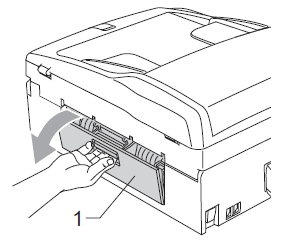
- Rengör pappersmatarrullen (1) med isopropylalkohol på en bomullspinne.
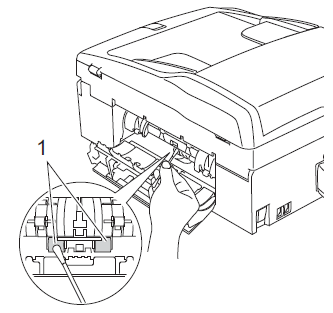
- Stäng luckan för pappersstopp. Se till att luckan är ordentligt stängd.
- Tryck tillbaka pappersfacket i maskinen.
- Sätt i nätkabeln igen.
Om detta inte åtgärdar problemet tar du kontakt med Brothers kundtjänst (se avsnittet om att kontakta Brother).
Feedback om innehållet
Hjälp oss att göra vår support bättre genom att lämna din feedback nedan.
